Créer un Custom Locator avec l'API Python de Maya
Par Narann le mercredi, 15 avril 2009, 22:40 - Script et code - Lien permanent
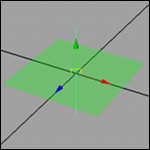 Comme je vous le disais, je commence à utiliser le binding Python de l'API Maya. J'ai donc regardé les codes sources de Rob Bateman (que je trouvais incompréhensibles il y a un an) et les ai "traduit" (non sans mal) en Python... J'ai donc créé un petit script avec un locator personnalisé. Ce n'est clairement pas le plus simple pour commencer (J'avais quand mêmes des bases grâce à d'autres tutos, aux "plugins" Python déjà intégré à Maya et a des tutos OpenGL que j'avais fait) mais une fois le code fonctionnel, c'est assez drôle de le modifier pour fabriquer son propre locator...
Comme je vous le disais, je commence à utiliser le binding Python de l'API Maya. J'ai donc regardé les codes sources de Rob Bateman (que je trouvais incompréhensibles il y a un an) et les ai "traduit" (non sans mal) en Python... J'ai donc créé un petit script avec un locator personnalisé. Ce n'est clairement pas le plus simple pour commencer (J'avais quand mêmes des bases grâce à d'autres tutos, aux "plugins" Python déjà intégré à Maya et a des tutos OpenGL que j'avais fait) mais une fois le code fonctionnel, c'est assez drôle de le modifier pour fabriquer son propre locator...
Au programme donc:
- OpenGL (Vous voulez le dessiner comment votre locator?
 )
) - Changement de couleur en fonction de l'état de sélection du locator.
C'est peu mais vous allez voir qu'on a de quoi faire!

Le scripting ça sert à rien, c'est pour les newbies!
Non! Si vous pensez ça c'est que vous n'avez rien compris. Les deux sont intimement liés. Si j'ai choisi l'exemple du locator ce n'est pas simplement parce que c'est "cool" mais aussi parce que c'est un exemple de chose qu'il n'est possible de faire qu'avec l'API...
Mais l'API ne fait pas tout! 
Comme vous le savez surement déjà, l'interface de Maya est entièrement en MEL, ce qui permet à un scripteur de pouvoir rapidement créer une GUI pour ses scripts. Tous les softs ne propose pas cela, (qui à dis XSI?) et Maya est un des rares à pouvoir s'en vanter.
La plupart des appels aux fonctions Maya sont scriptés elles aussi. Ainsi, vous pouvez "batcher" vos opérations (quand vous avez 50 scènes à ouvrir pour changer la valeur d'un attribut, vous faites moins le malin!  )
)
Je ne peut que vous inviter à lire le post de mon mentor sur le sujet (On peut y voir l'équivalent d'un code MEL en C++)
Dernière chose: Python, c'est du script! Même si il peut être "précompilé" par l'interpréteur, ça reste du script.
Cela dis, je pense que ce débat est un peu stérile car même si on "script" en utilisant le binding Python de l'API Maya, une fois les fondamentaux compris on se rend compte que, entre un code C++ et son équivalent en Python, la différence de syntaxe est minime.
Petit exemple de déclaration de variable:
MFnPlugin fnPlugin(obj);
fnPlugin = OpenMayaMPx.MFnPlugin(obj)
Le C++ reste plus propre à l'utilisation je trouve (je ne dis pas ça en rapport avec l'exemple mais plus de manière général), c'est logique d'une certaine façon vue qu'il s'agit de l'implémentation historique ajouté au fait qu'il reste un langage assez proche de la machine.
Après, tout dépend si vous voulez obtenir de la vitesse. Un code compilé (C++) ira surement plus vite mais je suppose que si vous voulez aller vite, soit vous êtes nul et vous faite des codes pourris qui ne vous laisse pas d'autres solutions que de passer par un langage plus bas niveau pour l'accélérer, soit vous êtes un "vrai" développeur... Si c'est le cas, je vois pas ce que vous faites sur le blog d'un codeur du dimanche! (Moi! :aupoil: ).
Allé, un de ces quatre je me fait un bench entre mel, pythonForMel, C++ et pythonForMayaApi :sourit: .
Les bases du code
Avant de commencer à tripatouiller du locator, il faut le code de base. C'est partie!
import sys import maya.OpenMaya as OpenMaya import maya.OpenMayaMPx as OpenMayaMPx import maya.OpenMayaRender as OpenMayaRender nodeTypeName = "myCustomLocator" nodeTypeId = OpenMaya.MTypeId(0x87079) glRenderer = OpenMayaRender.MHardwareRenderer.theRenderer() glFT = glRenderer.glFunctionTable() class myNode(OpenMayaMPx.MPxLocatorNode): def __init__(self): OpenMayaMPx.MPxLocatorNode.__init__(self) def nodeCreator(): return OpenMayaMPx.asMPxPtr(myNode()) def nodeInitializer(): return OpenMaya.MStatus.kSuccess def initializePlugin(obj): plugin = OpenMayaMPx.MFnPlugin(obj) try: plugin.registerNode(nodeTypeName, nodeTypeId, nodeCreator, nodeInitializer, OpenMayaMPx.MPxNode.kLocatorNode) except: sys.stderr.write( "Failed to register node: %s" % nodeTypeName) def uninitializePlugin(obj): plugin = OpenMayaMPx.MFnPlugin(obj) try: plugin.deregisterNode(nodeTypeId) except: sys.stderr.write( "Failed to deregister node: %s" % nodeTypeName)
Bam! On fait moins le malin là! (Je faisais pas le malin non plus la première fois! :baffed: ).
Bon, en fait c'est pas très compliqué. Explication:
import sys import maya.OpenMaya as OpenMaya import maya.OpenMayaMPx as OpenMayaMPx import maya.OpenMayaRender as OpenMayaRender
Ici nous importons les principaux modules. Le premier ("sys") est le module système qui va nous servir à écrire les messages d'erreur d'initialisation du plugins (c'est tout).
Les trois suivants sont les modules Python de l'API Maya. Si ils ont été scindés en plusieurs modules de manière à clarifier leur utilisation:
- OpenMaya est le module des classes de définition des nodes et des commandes, et "d'assemblage" de ceux ci en plugins.
- OpenMayaMPx est un module spécifique à Python. Il contient les bindings des proxy (ou classe MPx) de Maya.
- OpenMayaRender est le module des classes relatives au rendu (hardware ou software).
nodeTypeName = "myCustomLocator"
Cette variable (je la déclare au début) servira à donner un nom au type de node que l'on souhaite créer.
nodeTypeId = OpenMaya.MTypeId(0x87079)
Cette variable (je la déclare au début également) servira à donner un ID (identifiant) à notre type de node.
glRenderer = OpenMayaRender.MHardwareRenderer.theRenderer()
Là ça ce complique (surtout pour moi). Cette commande n'est pas référencé par la documentation (elle apparait pourtant dans des codes C++ d'exemple). Elle permet de récupérer un pointeur vers la classe chargé du rendu (hardware) des viewports. C'est grâce à elle qu'on va pouvoir "dessiner" notre locator (à l'aide de commandes OpenGL).
glFT = glRenderer.glFunctionTable()
La méthode glFunctionTable() renvois un pointeur vers un objet contenant toute les instruction OpenGL géré par Maya.
Alors là, on tombe en pleins dans l'OpenGL (enfin pas tout à fait, vous allez voir :sourit: ):
OpenGL, quelques information
OpenGL c'est quoi? (Wiki) Pour résumé, c'est un moyen de communiquer avec la carte graphique. Il s'agit de commandes simples pour (par exemple) afficher des points, des lignes, des triangles, des quad, des textures, etc...
Avant de continuer, nous allons devoir comprendre comment tout cela fonctionne. Si vous voulez "dessiner" des locators, il faut que vous sachiez utiliser le stylo qui va pouvoir le faire.
Comme un code vaut mieux qu'un long discourt, voici comment "dessiner" une ligne en OpenGL (Ceci est un code C. Pour Maya, nous allons voir qu'il y a deux trois choses à savoir avant):
glBegin(GL_LINES) glVertex3f(0.0, -0.5, 0.0) glVertex3f(0.0, 0.5, 0.0) glEnd()
Cette technique est la technique "de base" dite: de "dessin immédiat".
glBegin(GL_LINES)
Cette commande permet de "passer en mode dessin de primitive" (Dans un espace 3D). On pose le crayon en quelque sorte. L'argument (GL_LINES) permet de dire comment vont être interprété les commandes suivantes, ici, en ligne. Tous les deux vertices, on écrit une autre ligne. Une ligne par paire de vertice.
glVertex3f(0.0, -0.5, 0.0) glVertex3f(0.0, 0.5, 0.0)
Ces deux commandes sont les commandes qui "place" les vertices dans l'espace. La commande est glVertex, le numero est le nombre d'argument (ici trois: XYZ), et la dernière lettre est le type des données (ici "f" pour float).
En gros, nous plaçons deux vertices dans l'espace. Et vu que nous nous somme mis en mode "dessin de ligne" (par pair de vertice), nous venons de dessiner une ligne.
glEnd()
Et bien c'est une manière de "fermer la communication" avec la carte graphique et de retourner au programme principal.
Vous voyez ce n'est pas si dur que ça OpenGL! C'est aussi comme ça que j'ai compris que c'est le processeur qui calcule toute les positions des vertices à chaque image (Bon, c'est l'ancienne méthode ça, il y en à d'autres, notamment pour les objets statiques qui eux, sont stocké dans la mémoire de la carte graphique et appelé par une seul instruction. Cela dis, une grosse partie du travail est fait par le processeur).
Avec ça, vous pouvez presque dessiner votre propre locator. Il me reste un dernier point à aborder.
OpenGL version Maya!
En effet, le code que je vous ai montré plus haut est un code C. Je vais maintenant vous expliquer les quelques subtilités OpenGL propre à Maya.
Maya, dans un soucis d'interopérabilité (je suppose qu'il y a d'autres raisons), dispose de sa propre implémentation OpenGL. lorsque on souhaite dessiner dans le viewport, nous n'utilisons donc pas directement l'implémentation de Windows ou Mac mais bien celle de Maya (On peut le faire en C++, cela permet de s'affranchir du wrapper de Maya mais vous devez gérer l'interopérabilité dans votre code. En Python, on doit pouvoir le faire aussi mais je n'ai pas essayé). Cela ne change pas grand chose dans le code mais les constantes (GL_LINES par exemple) ont un autre nom.
Comme dis dans la documentation de l'API de Maya:
The naming convention used in this file is to take the regular GL* definitions and add a "M" prefix
Traduisez: "On à mis un "M" devant toute les constantes OpenGL. :seSentCon:
Donc, Maya ne comprendra pas GL_LINES mais OpenMayaRender.MGL_LINES :baffed:
Et voila comment on écrira une ligne en OpenGL dans Maya:
glFT.glBegin(OpenMayaRender.MGL_LINES) glFT.glVertex3f(0.0, -0.5, 0.0) glFT.glVertex3f(0.0, 0.5, 0.0) glFT.glEnd()
Pas de grandes différences donc ^^. Un habitué d'OpenGL fera ça les doigts dans le nez!
On l'écrit ce locator?
Non! Pas encore! Il y a encore des choses à savoir! Après cette petite introduction à OpenGL, revenons à notre script Python.
Pour pouvoir dessiner le locator, il faut dériver la méthode "draw" (oui parce que Maya vous permet de dériver des méthode... Il y en a qui ne peuvent pas en dire autant...XSI? :siffle: ). Cette méthode est utilisé pour... dessiner des géométries personnalisés en utilisant les fonction OpenGL.
Voici le code minimal de la méthode "draw":
def draw(self, view, path, style, status): view.beginGL() view.endGL()
Les fonctions beginGL() et endGL() permettent (enfin ça c'est mon interprétation) de dire à Maya que nous allons utiliser, entre celles ci, des commandes OpenGL. D'après la documentation, si elles ne sont pas placés, le programme peut déborder de sa mémoire et donc, planter.
Je vais volontairement oublier quelques fonctions pour l'instant, nous les verrons plus tard.
Go pawaaaa!
Notre code donc pour l'instant ceci:
import sys import maya.OpenMaya as OpenMaya import maya.OpenMayaMPx as OpenMayaMPx import maya.OpenMayaRender as OpenMayaRender nodeTypeName = "myCustomLocator" nodeTypeId = OpenMaya.MTypeId(0x87079) glRenderer = OpenMayaRender.MHardwareRenderer.theRenderer() glFT = glRenderer.glFunctionTable() class myNode(OpenMayaMPx.MPxLocatorNode): def __init__(self): OpenMayaMPx.MPxLocatorNode.__init__(self) def draw(self, view, path, style, status): view.beginGL() glFT.glBegin(OpenMayaRender.MGL_LINES) glFT.glVertex3f(0.0, -0.5, 0.0) glFT.glVertex3f(0.0, 0.5, 0.0) glFT.glEnd() view.endGL() def nodeCreator(): return OpenMayaMPx.asMPxPtr(myNode()) def nodeInitializer(): return OpenMaya.MStatus.kSuccess def initializePlugin(obj): plugin = OpenMayaMPx.MFnPlugin(obj) try: plugin.registerNode(nodeTypeName, nodeTypeId, nodeCreator, nodeInitializer, OpenMayaMPx.MPxNode.kLocatorNode) except: sys.stderr.write( "Failed to register node: %s" % nodeTypeName) def uninitializePlugin(obj): plugin = OpenMayaMPx.MFnPlugin(obj) try: plugin.deregisterNode(nodeTypeId) except: sys.stderr.write( "Failed to deregister node: %s" % nodeTypeName)
Vous pouvez le télécharger ici:
Chargez le (comme un plugins), tapez:
createNode myCustomLocator;
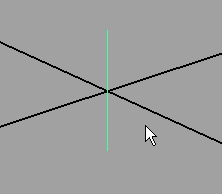
Nous venons de créer notre premier locator! :sourit: Avec ça on peut déja faire deux trois choses... En s'enflammant un peu, ça peut donner ça:
import random
glFT.glBegin(OpenMayaRender.MGL_LINES) glFT.glVertex3f(random.uniform(-0.5, 0.5), random.uniform(-0.5, 0.5), random.uniform(-0.5, 0.5)) glFT.glVertex3f(random.uniform(-0.5, 0.5), random.uniform(-0.5, 0.5), random.uniform(-0.5, 0.5)) glFT.glEnd()
Le code: CustomLocatorNode002.7z
Vous aurez un locator fou! ^^
Bon, c'est bien beau de faire des lignes mais il n'y a pas que ça... Je vous propose de faire... Un quad! :laClasse:
glFT.glBegin(OpenMayaRender.MGL_LINES) glFT.glVertex3f(0.0, -0.5, 0.0) glFT.glVertex3f(0.0, 0.5, 0.0) glFT.glEnd() glFT.glBegin(OpenMayaRender.MGL_QUADS) glFT.glVertex3f(-0.5, 0.0, -0.5) glFT.glVertex3f(0.5, 0.0, -0.5) glFT.glVertex3f(0.5, 0.0, 0.5) glFT.glVertex3f(-0.5, 0.0, 0.5) glFT.glEnd()
Le code: CustomLocatorNode003.7z
Paf le code!
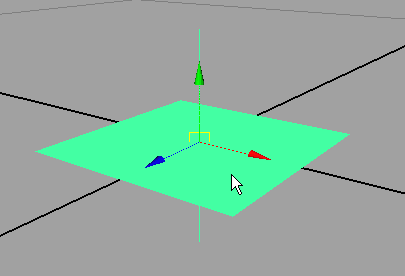
Paf le locator! 
Bon, ça flash un peu mais on va changer ça. :reflechi: Nous allons changer la couleur et ajouter de la transparence.
D'abord, la couleur. Par défaut, Maya utilise les couleurs de l'interface (bleu quand non sélectionné, vert quand sélectionné, rose quand "templaté" etc...). Pour changer la couleur, il suffit d'ajouter la commande glColor3f()
glFT.glBegin(OpenMayaRender.MGL_LINES) glFT.glVertex3f(0.0, -0.5, 0.0) glFT.glVertex3f(0.0, 0.5, 0.0) glFT.glEnd() glFT.glColor3f(1, 0, 0) #on change la couleur glFT.glBegin(OpenMayaRender.MGL_QUADS) glFT.glVertex3f(-0.5, 0.0, -0.5) glFT.glVertex3f(0.5, 0.0, -0.5) glFT.glVertex3f(0.5, 0.0, 0.5) glFT.glVertex3f(-0.5, 0.0, 0.5) glFT.glEnd()
Le code: CustomLocatorNode004.7z
Re-Paf le code!
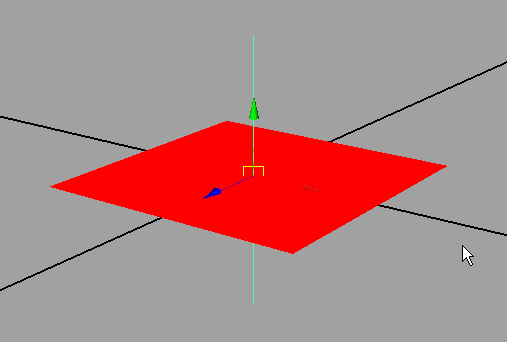
Re-Paf le locator! 
Toujours aussi flash hein? Vous remarquerez qu'il n'y a que la ligne qui change de couleur en fonction de l'état de sélection. Pour "aérer" un peu notre locator, nous allons ajouter de la transparence à notre quad.
L'Alpha
Nous allons "activer" une des capacités d'OpenGL: GL_BLEND (Ne pas oublier de la désactiver à la fin):
#On active la capacitée glFT.glEnable(OpenMayaRender.MGL_BLEND) glFT.glBegin(OpenMayaRender.MGL_LINES) glFT.glVertex3f(0.0, -0.5, 0.0) glFT.glVertex3f(0.0, 0.5, 0.0) glFT.glEnd() glFT.glColor3f(1, 0, 0) #on change la couleur glFT.glBegin(OpenMayaRender.MGL_QUADS) glFT.glVertex3f(-0.5, 0.0, -0.5) glFT.glVertex3f(0.5, 0.0, -0.5) glFT.glVertex3f(0.5, 0.0, 0.5) glFT.glVertex3f(-0.5, 0.0, 0.5) glFT.glEnd() #Ne pas oublier de la désactiver à la fin glFT.glDisable(OpenMayaRender.MGL_BLEND)
Quand cette capacité est activé, OpenGL mélange la couleur donné par la couleur résultante (le fond) suivant un dernier facteur (l'alpha). Si vous lancez le code telle quelle, vous ne verriez pas de changement. En effet, nous devons donc ajouter un dernier composant à notre couleur:
glFT.glEnable(OpenMayaRender.MGL_BLEND) glFT.glBegin(OpenMayaRender.MGL_LINES) glFT.glVertex3f(0.0, -0.5, 0.0) glFT.glVertex3f(0.0, 0.5, 0.0) glFT.glEnd() glFT.glColor4f(1, 0, 0, 0.5) #on change la couleur et on ajoute l'alpha glFT.glBegin(OpenMayaRender.MGL_QUADS) glFT.glVertex3f(-0.5, 0.0, -0.5) glFT.glVertex3f(0.5, 0.0, -0.5) glFT.glVertex3f(0.5, 0.0, 0.5) glFT.glVertex3f(-0.5, 0.0, 0.5) glFT.glEnd() glFT.glDisable(OpenMayaRender.MGL_BLEND)
Le code: CustomLocatorNode005.7z
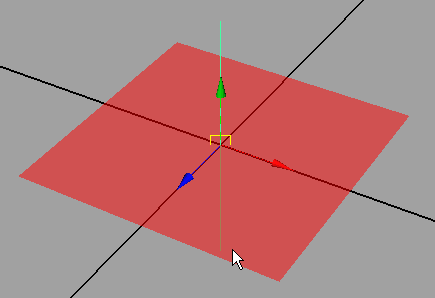
Et voila! C'est déjà mieux ;)
Nous arrivons à la dernière partie: Les états de sélection.
La Selection
En effet nous pouvons changer des choses dans notre locator suivant l'état de selection de celui ci. Ici, nous allons changer... La couleur! (mega original...).
Tout d'abords, il y a plusieurs "états" d'un objets "dessiné" (Énuméré dans M3dView::DisplayStatus). Je vais vous donner les deux principaux, ceux qu'on va utiliser:
- kActive -> Les objets actifs (sélectionnés). (Attention, trompeur!)
- kLead -> Le dernier objets sélectionné.
- kDormant -> Les objets Inactifs.
Alors, expliquons la subtilité:
Dans Maya, quand vous sélectionnez un objet, il devient vert. Et quand vous ajoutez un autre objet à la sélection, ce dernier deviens vert et l'ancien: Blanc. En fait l'objet vert est "en DisplayStatus" kLead et l'objet blanc, en kActive. Une image pour expliquer (rappeler?) le principe:
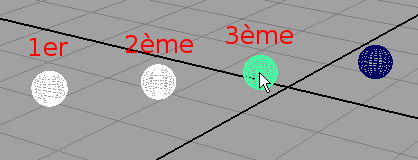
Nous allons donc pouvoir changer la couleur en fonction de l'état de sélection.
Comme vu plus haut, la méthode dérivé est draw, et l'argument qui nous sert à connaitre l'état du locator est "status". Et pour utiliser tout ça, rien de plus simple:
if status == OpenMayaUI.M3dView.kLead: glFT.glColor4f(1, 0, 0, 0.3) #rouge if status == OpenMayaUI.M3dView.kActive: glFT.glColor4f(1, 1, 0, 0.4) #jaune if status == OpenMayaUI.M3dView.kDormant: glFT.glColor4f(1, 0, 1, 0.5) #mauve
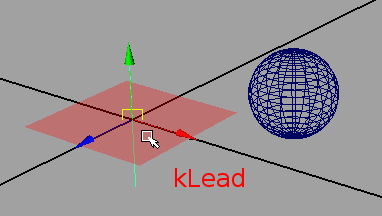
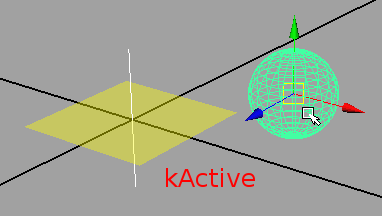
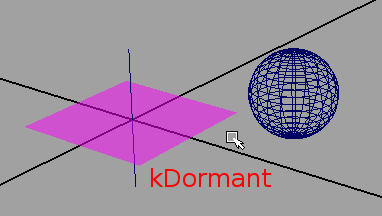
Bon, ok, c'est moche mais ça marche... :baffed:
En espérant que ce tutorial vous éclairera sur quelques points de l'API Maya en Python... Sachez cependant que je n'ai pas choisi le plus simple pour commencer (si on ne connait rien à l'API... Sinon, c'est assé facile je pense). Mais avec ça, on a déjà un petit bagage qui vous permet de faire vos premiers pas... :sourit:
N'hésitez pas si vous avez des questions sur ce billet, (si les exemple manque de clarté ou que vous avez du mal à les faire fonctionner)
A bientôt!
Dorian
Commentaires
Bonjour,
je suis tombé par hasard sur ton blog, et franchement chapeau !
Je connais Maya depuis quelques années déja...j'ai donc débuté le scripting avec le mel pour automatiser des fonctions en regard à mon activité principal de l'époque, le rigging.
Depuis deux ans je suis dans une petite boite qui utilise comme outil principal XSI.
Je me suis mis donc à "développer" au fur et à mesure des outils pour XSI et du coup j'ai choisi le python (je n'y connaissais rien mais j'ai voulu m'y mettre pour ne pas avoir à changer constamment de langage entre XSI et Maya).
Voilà que dans très peu de temps je dois rebasculer pour une production sous Maya, et donc redévelopper tout mon pipeline sous Maya, je cherche à avoir le maximum d'info pour relever le challenge de tout scripter et développer des plugins sous Maya en Python de préférence meme si je connais le mel.
C'est pourquoi je tiens à te remercier pour tes explications sur MAYA PYTHON API, car depuis tout ce temps, et n'ayant pas le background de développeur C++, je n'arrivais pas à comprendre le moindre plugin fait en python API, et là je commence à avoir un début de compréhension (lol).
Merci pour ces INFOS;
Et si jamais tu as d'autres liens intéressant, je serais très intéressé.
Cordialement,
Stéphane H.
Bonjours Stéphane et merci pour le compliment.
Le Python est un très bon choix question langage. Il permet de faire beaucoup de choses, de la simple tache type "batch" à du développement plus complexe (C++, objet, etc...). En infographie il est de plus en plus coté avec XSI, Maya, Fusion, et surement d'autres. Donc je pense que ce n'est pas du temps perdu de s'y pencher quand on à un profil de scripteur qui souhaite évoluer par la suite.
Pour les infos, concernant Maya Python API, moi aussi j'ai galéré pour commencer à comprendre (ça devient plus limpide une fois qu'on a quelques repères). Je n'ai pas non plus un background de développeur (c'est pour ça, si vous voyez des atrocité dans mes codes, n'hésitez pas à me le signaler!). Cela dis, j'aime bien toucher à tout et je me suis rendu compte que ça permet de comprendre pas mal de choses quand on aborde l'aspect technique des logiciels utilisés. Je sais aussi que quand on part de zéro, il suffit de quelques informations de base (mais dur à trouver!) pour pouvoir commencer à se lancer tout seul.
Dernier point, comme dis plus haut, ce tuto n'était pas le plus simple (mais il à le mérite d'être "marrant" à faire), je vais en faire quelques autres qui seront plus des "introductions" qu'autre chose, beaucoup plus léger et précis, sur l'utilisation des opérations de base.
Je compte aussi, pourquoi pas, traduire le post de Rob Bateman: "New To The Api? Then Read This!" qui donne pas mal d'éclairages sur l'utilisation de l'API par rapport au MEL.
Bref, il y a encore pas mal de choses à voir!
Repassez de temps à autres
Ouaiiiisssss sale geek va !
(Commentaire o combien utile servant à passer le bonjour à un poto)
... non c'est cool tout ça, t'avances bien dis moi
Héhé coucou CaYuS, je vois que toi aussi tu avance. J'ai vu que tu JScript sous XSI Oubli JS, passe au Python! :p C'est simple et ça permet de faire plus de choses (pas forcément sur le logiciel mais de manière général!)
Oubli JS, passe au Python! :p C'est simple et ça permet de faire plus de choses (pas forcément sur le logiciel mais de manière général!)
Merci bien pour cette demistification
quoique la premiere fois que j'ai vue ton post ca m'a bien fait mal aux yeux !!!
Je commence tout just sur python (depuis hier soir en fait et en revenant sur ton post cette aprem, j'ai eu la surprise de comprendre la majeur partie (la partie python hein, et pas l'API(rouette cacahuette)
et en revenant sur ton post cette aprem, j'ai eu la surprise de comprendre la majeur partie (la partie python hein, et pas l'API(rouette cacahuette) 
Je me suis matter le digital tutors de python pour maya hier soir et ca ma bien aider a comprendre tout ca.
bref j'ai mon super custum Locator maintenant mais je n'ai pas reussi a cahnger la couleur selon l'etat de la selection (je n'ai pas trouver ou metre le dernier bout de code et je ne peux pas ouvrir les .7p sur le linux de la boite)
j'ai chercher de la doc pour faire une sphere a la place d'un plan mais j'ai pas trouver de doc la dessus (et je ne sais pas ou trouver ca d'ailleur)
Bref j'ai enfin recup mes courbes d'anim donc je vais devoir me metre a bosser et ne plus faire joujou avec python(youpi ma journee commence a 16h30
Je dois laisser ca de coter pour le moment mais je compte bien my remetre pour cree un node avec input>comput>output comme sur ton post de la projection.
encore merci
hey mais ... je viens juste de me rendre compte par ton cv qu'en fait...on a bosser ensemble sur Wilmotte...dis donc, c'est petit le web :D
Hello Joss!
Ben oui on a bossé ensemble! :D
Pour apprendre le python (sans le MEL ni rien):
http://python.developpez.com/cours/... << Tout n'est pas vraiment à prendre et tu peut sauter pas mal de passages sur certaines lib ( genre de la BDD et des applis web... -_- ). Mais toute la première partie est super clair.
http://www.siteduzero.com/tutoriel-... << Très bon tuto aussi.
Passer du MEL au python est très simple donc si tu a de bon tutos MEL (voir mes liens) tu pourra t'en sortir facilement.
Après, coder dans l'API c'est un peu plus costaud pour un graphiste mais ça ce fait.
Le seul soucis c'est qu'une fois un "node" crée via l'API, il doit être installé sur toute les machines qui lances la scène. Ce n'est pas toujours pratique.
Pour créer une sphère, il n'y a pas de secret: C'est de l'API, c'est du bas niveau. Donc c'est à toi de calculer la position des vertex et de la créer (cosinus toussa).
Ici tu a un fichier zip: "37 New Locator Nodes"
C'est du C++ mais ça te permettra peut être de voir comment il a fait des sphères.
http://nccastaff.bournemouth.ac.uk/...
Pour le 7z, je ferai des zip à l'avenir...
Bon script! :D
Bonjour.
Je suis vraiment tout frais concernant le Python sur Maya et le Python tout court même.
Donc ne m'en veut pas de mes question de débile profond lo ^^
Bref Que veux-tu dire par charger le code dans Maya (Comme un plugin) ?
De mon côté je le lance via l'éditeur de scripts, et après je tape la commande :
createNode myCustomLocator;J'obtiens rien sauf une erreur :
// Warning: line 1: Unrecognized node type 'myCustomLocator'; preserving node information during this session. //// Result: unknown1 //
Je dois certaine zapper un truc quelque part. :/
Après concernant tes explications, c'est plutôt clair et intéressant, donc çà me fait mal de bloquer pour un truc certainement très couillon :p
Je te remercie d'avance :)
Hello!
Il peut y avoir plusieurs raisons mais le message est assez clair: Il ne reconnait pas le type de node que tu lui demande de créer.
As tu chargé le plugin? Le type de node déclaré dans le plugin s'appelle t'il bien
myCustomLocator?Bon ben je remets la main sur ce très bon article, mais mon soucis c'est que ça ne fonctionne pas avec le viewport 2.0 qui est aujourd'hui par défaut dans Maya. Autodesk ne semble pas encore décidé à fournir des codes d'exemple en python :/
"Support for Maya nodes implementing the MPxLocator interface can be added by providing an
implementation of MPxDrawOverride and registering it with MDrawRegistry against a
classification string for the Maya plugin node type."
Normalement les exemples python sont dans un dossier nommé "scripted" dans Le dossier d'install de Maya.
Mais le VP2 reste quand même plus complique que l'ancien mode (normal, c'est pour ça que c’était lent :D ).